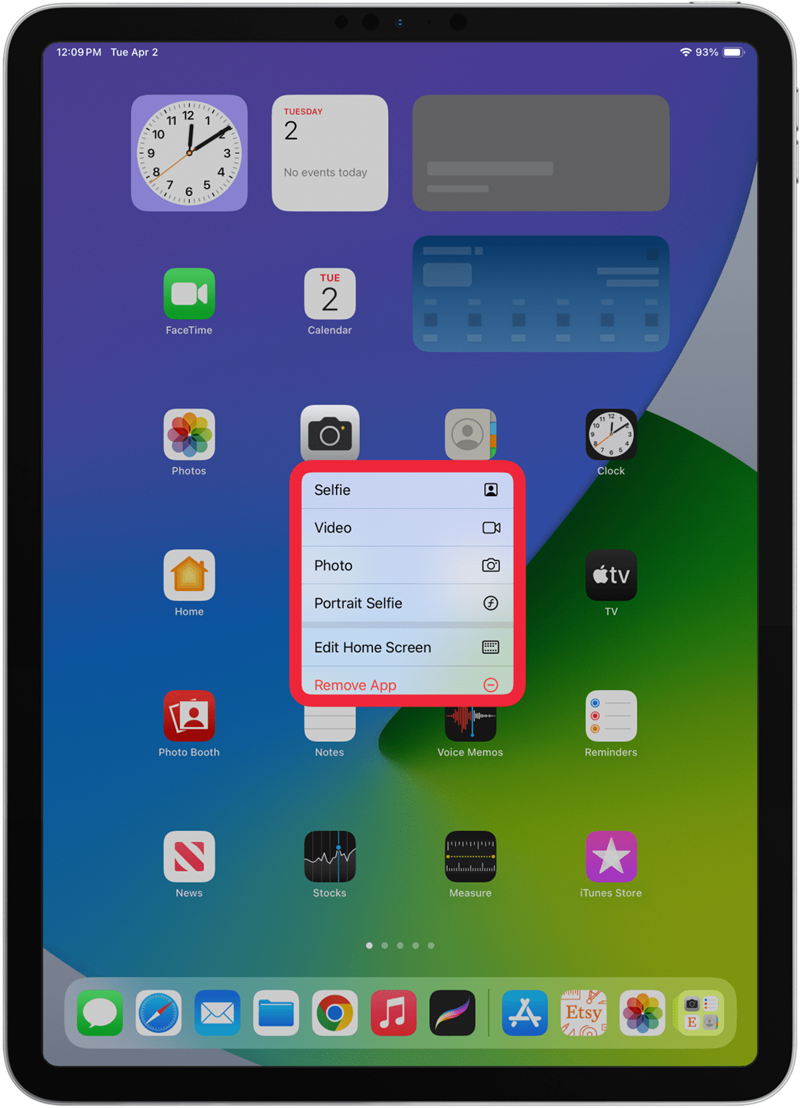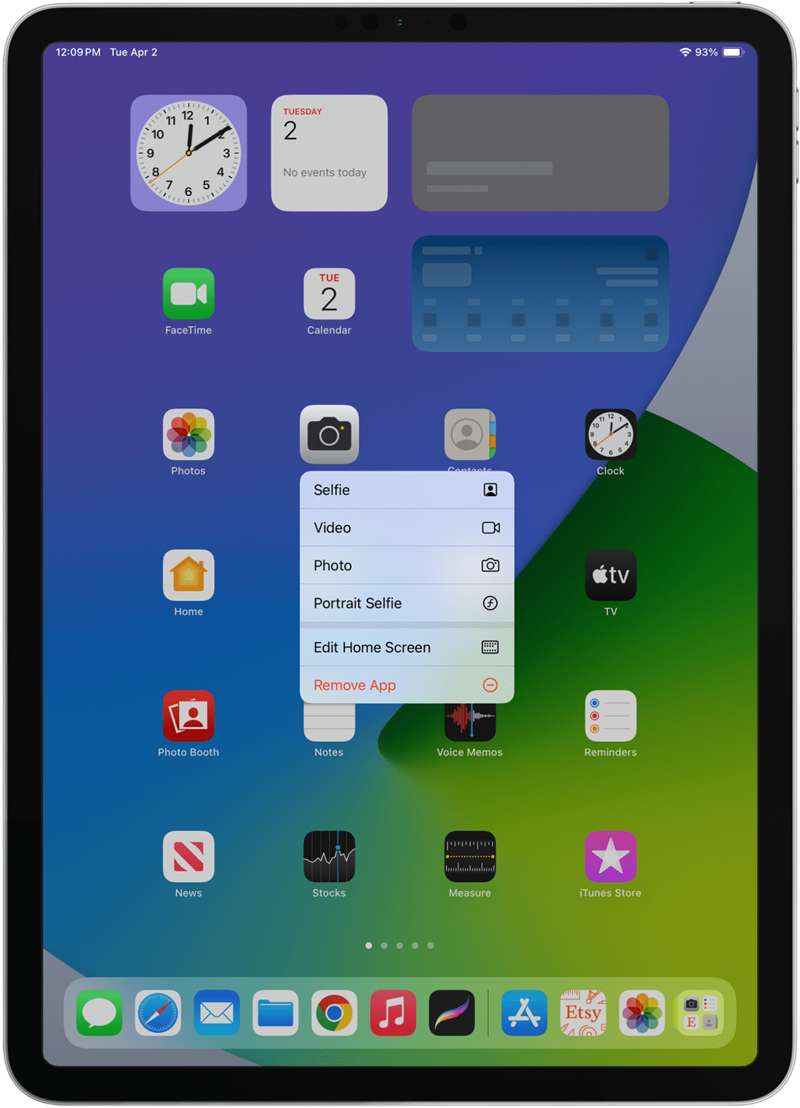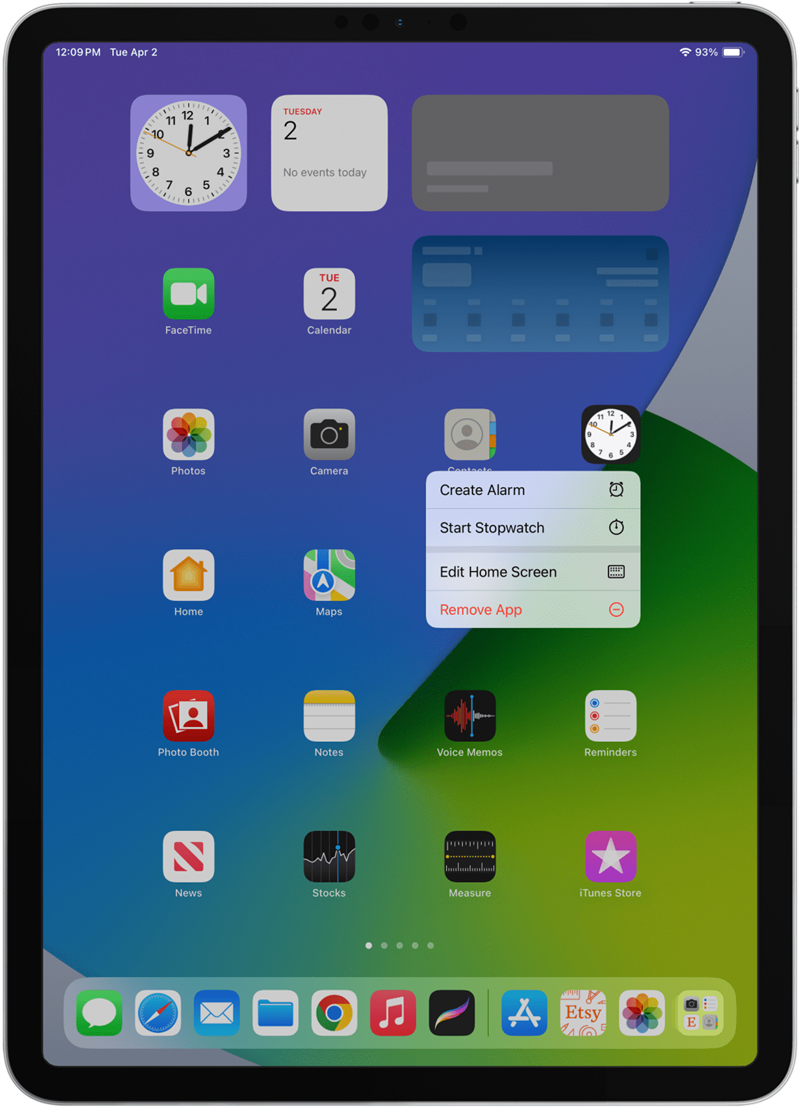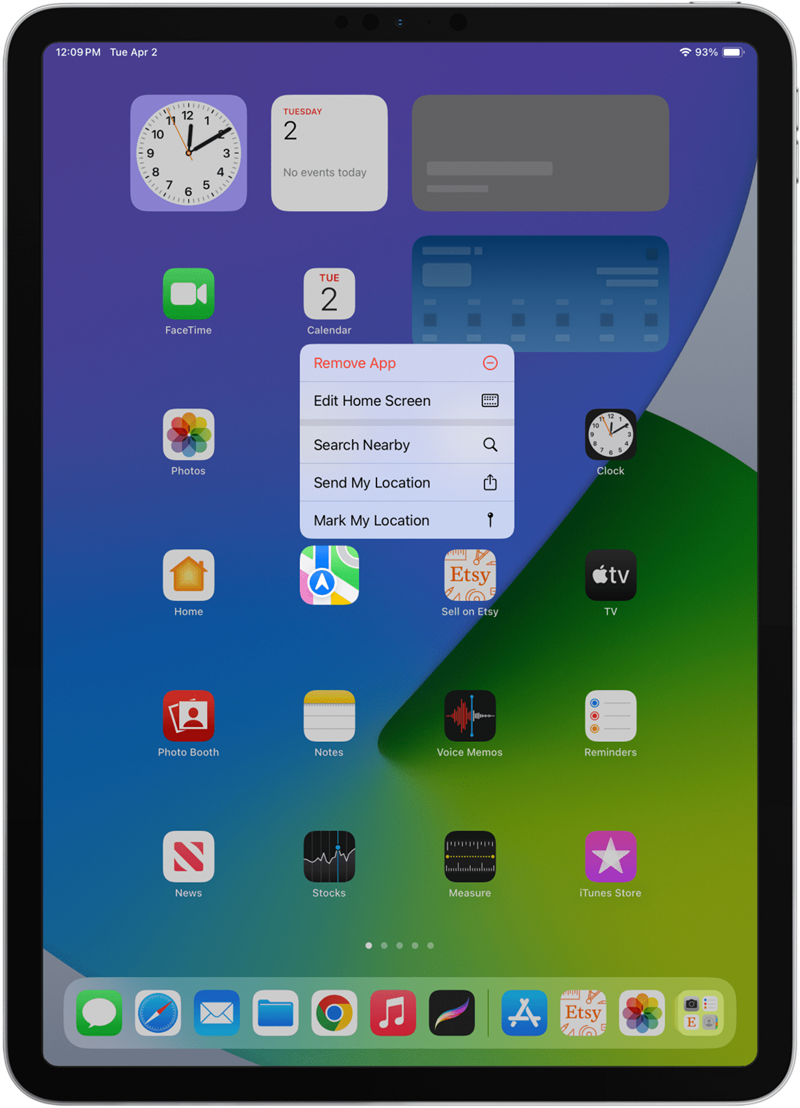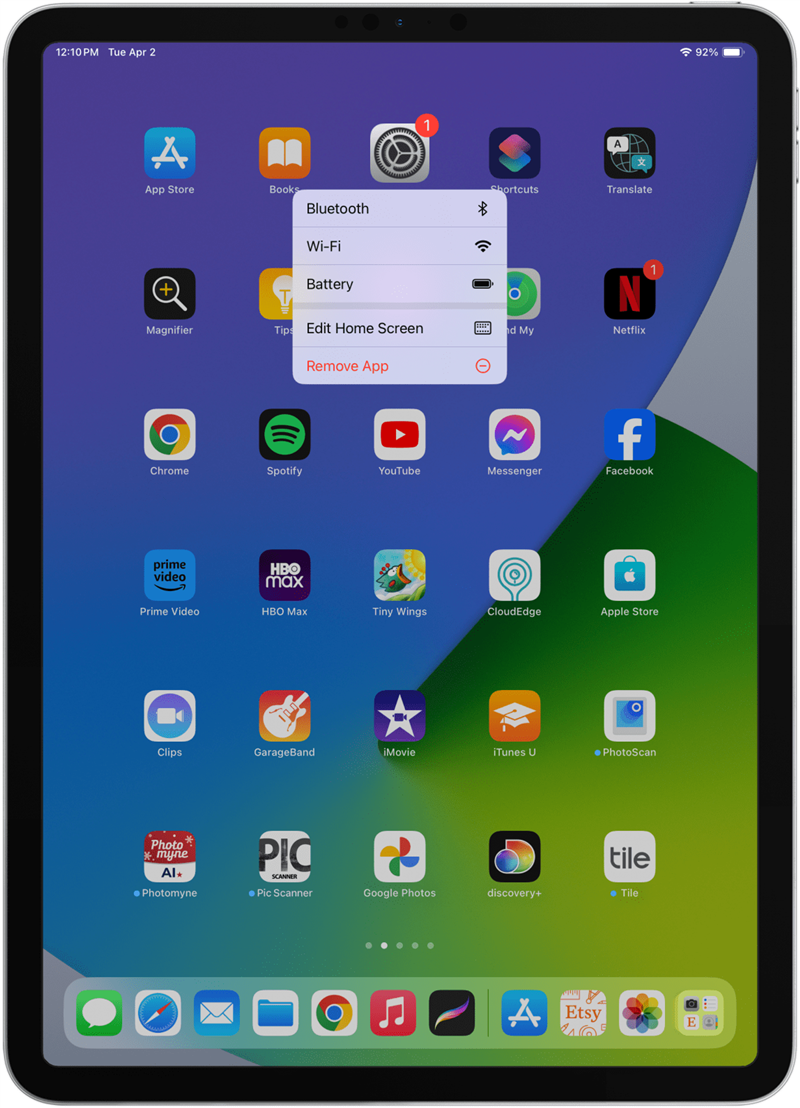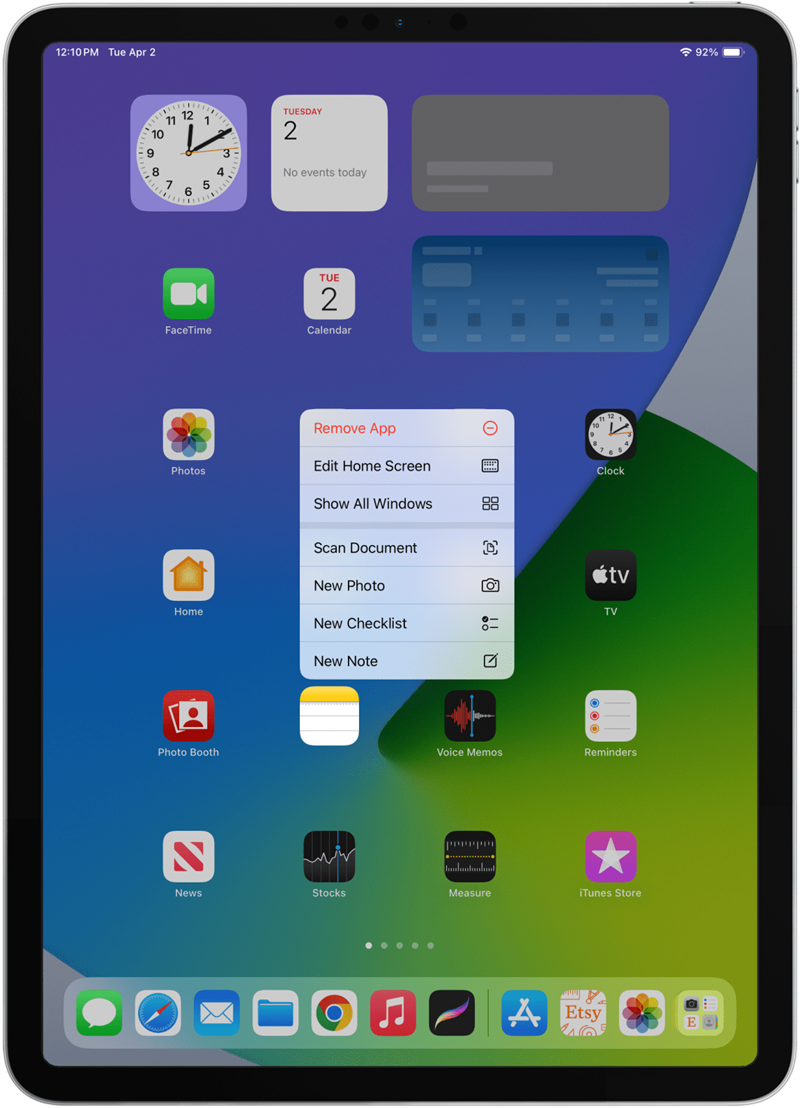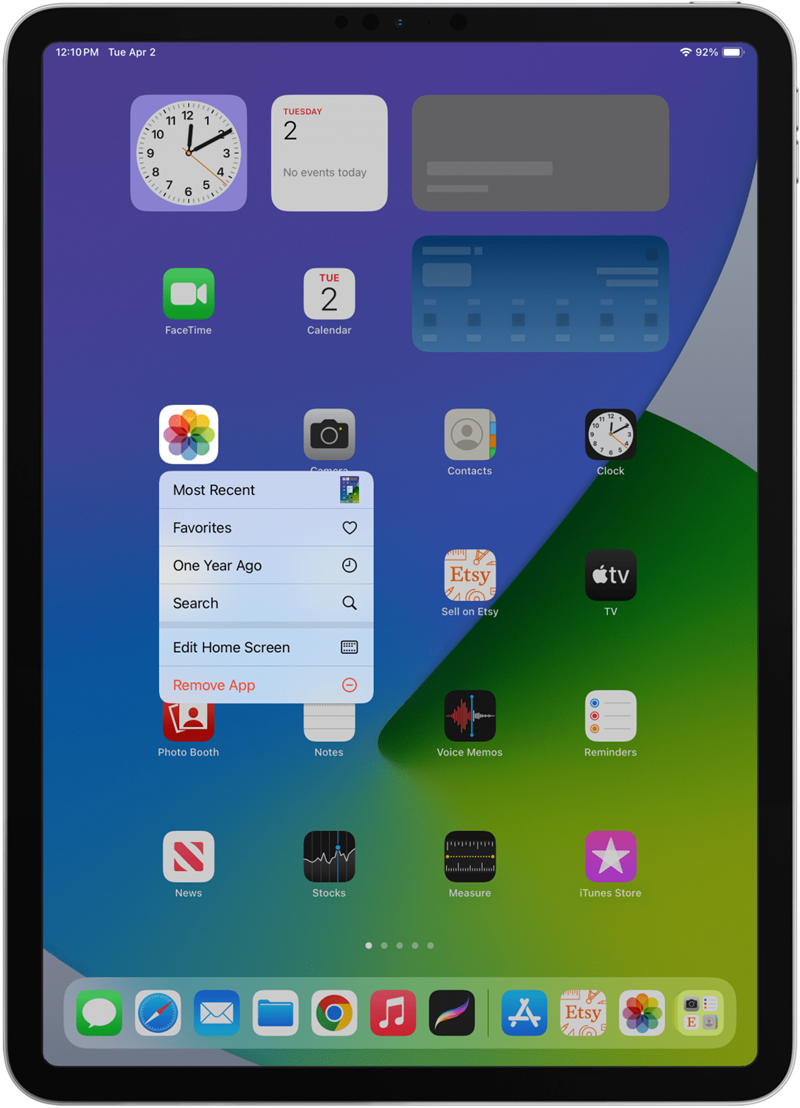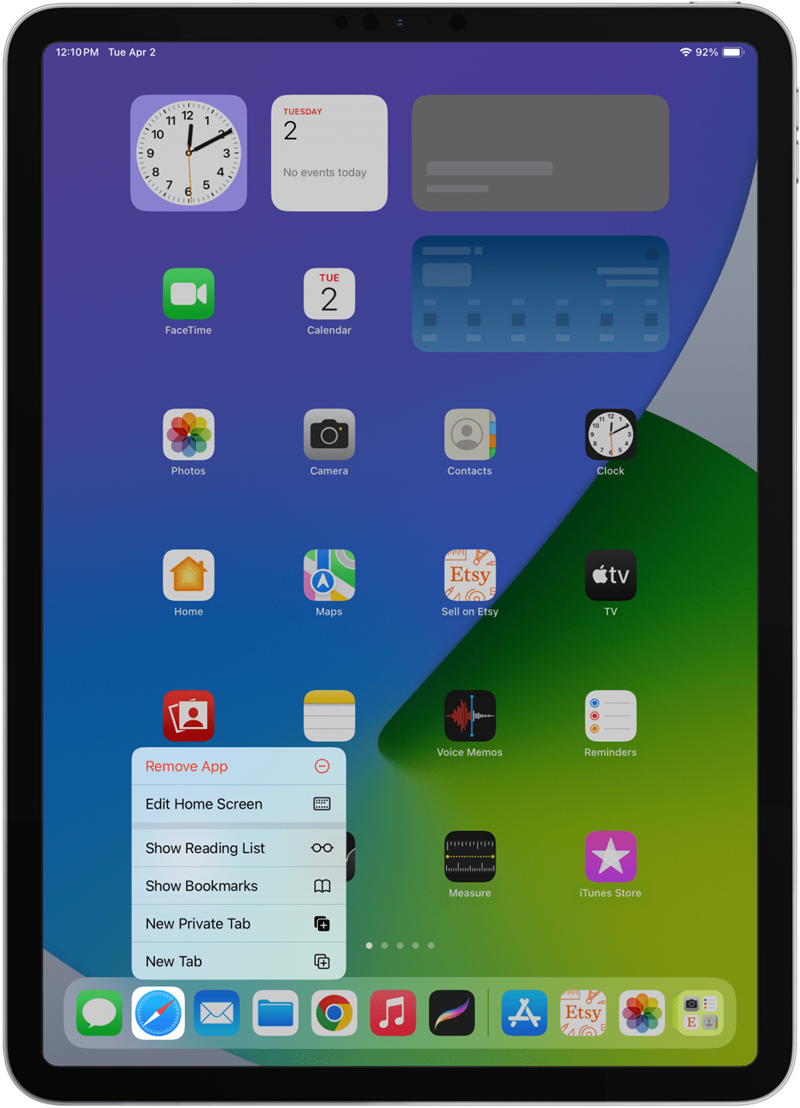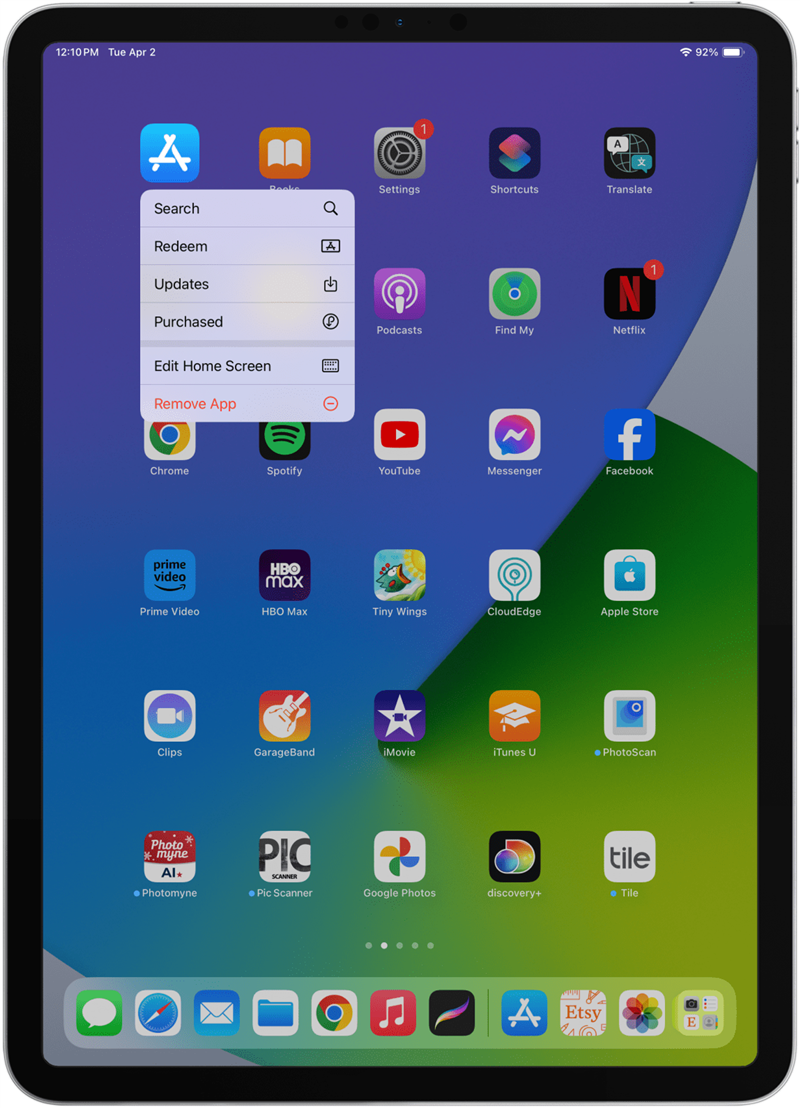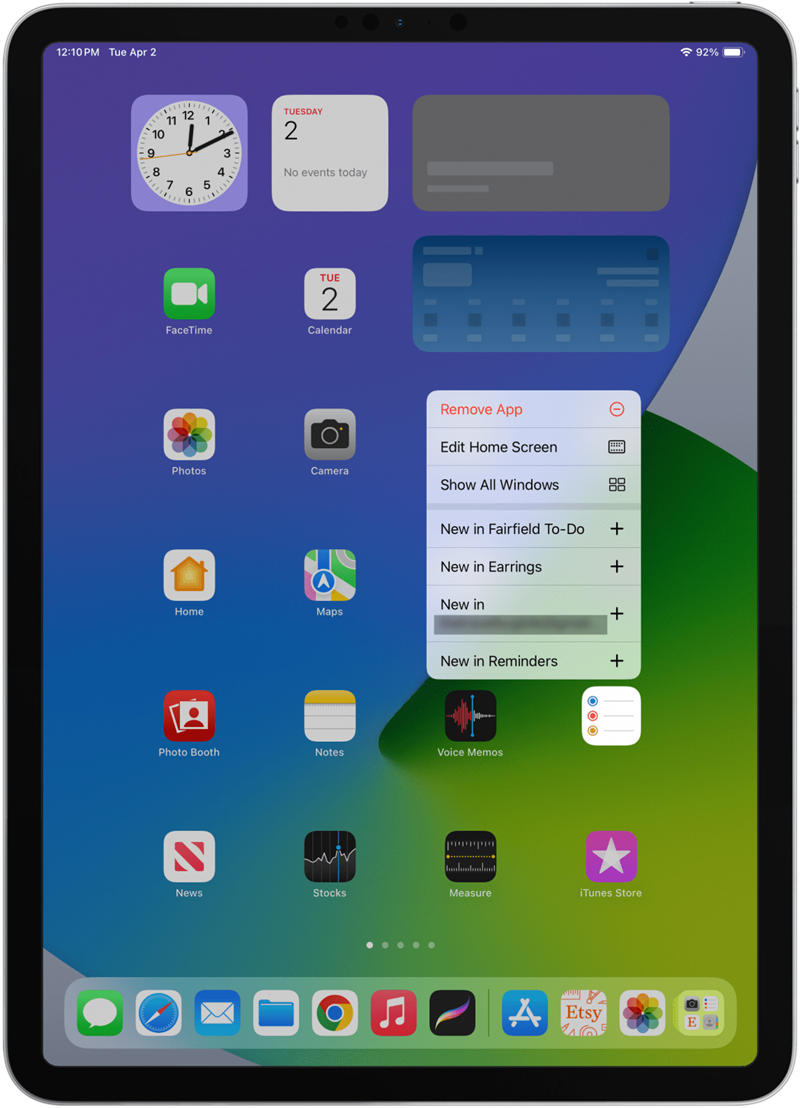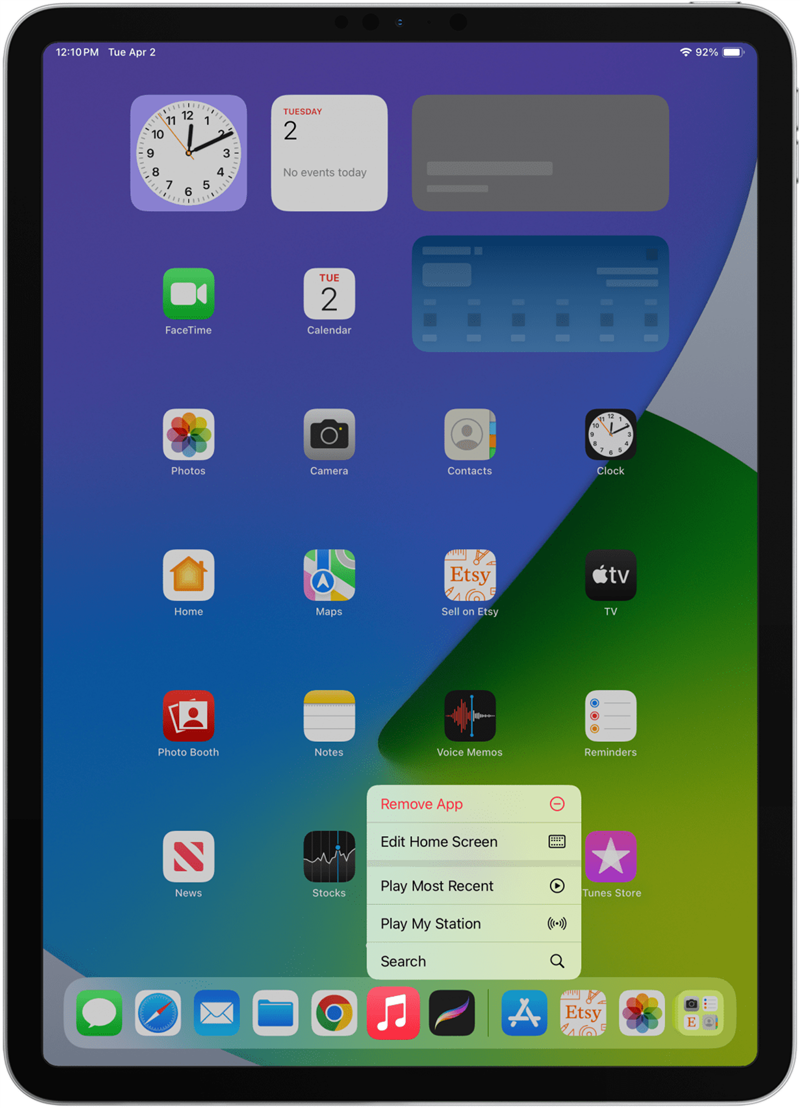iPad’de sağ tıklamak aygıtta gezinirken faydalı olabilir, ancak bilgisayarda olduğundan daha az işlevseldir. Size iPad’de parmak hareketlerini ve Apple Pencil’ı kullanarak nasıl sağ tıklayacağınızı öğreteceğim. Tüm uygulamalar sağ tıklama özelliği sunmuyor, bu yüzden size iPad’inizde bu hareketi kullanmanın en pratik yollarını göstereceğim.
iPad’de Sağ Tıklama Nasıl Yapılır
iPad’de sağ tıklamak için Bluetooth fareye, klavyeye veya dokunmatik yüzeye ihtiyacınız yok! Bunu parmaklarınızı veya Apple Pencil’ı kullanarak yapabilirsiniz. iPad’de nasıl sağ tıklayacağınız aşağıda açıklanmıştır:
- Parmağınızı kullanıyorsanız ekrana dokunun ve basılı tutun.
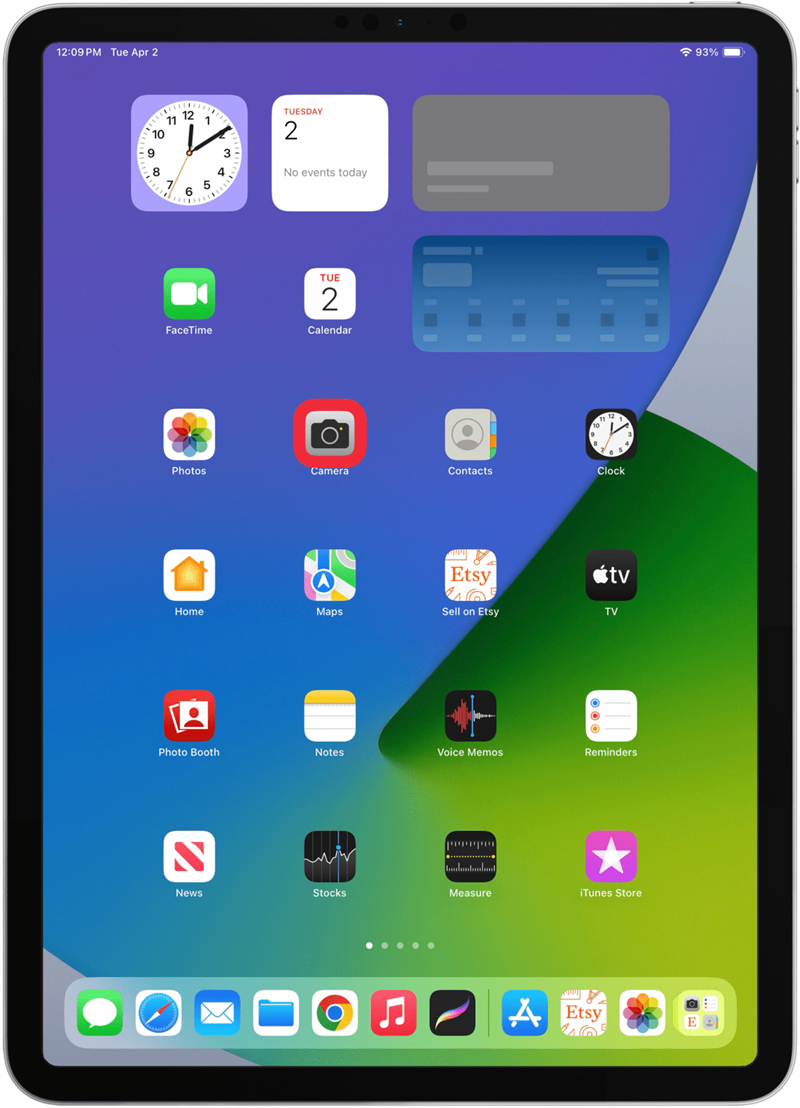
- Bir menünün açıldığını göreceksiniz.

- Apple Pencil kullanıyorsanız bir menü görünene kadar basılı tutmanız yeterlidir.
Tüm uygulamaların sağ tıklama özelliğine sahip olmadığını unutmayın, bu nedenle bunu sağ tıklama özelliğine sahip bir uygulamada test ettiğinizden emin olun! Daha fazla iPad ipucu için ücretsizGünün İpucu bülteni.
 iPhone’unuzun gizli özelliklerini keşfedinGünde sadece bir dakika içinde iPhone’unuzda ustalaşabilmeniz için günlük bir ipucu (ekran görüntüleri ve açık talimatlarla) alın.
iPhone’unuzun gizli özelliklerini keşfedinGünde sadece bir dakika içinde iPhone’unuzda ustalaşabilmeniz için günlük bir ipucu (ekran görüntüleri ve açık talimatlarla) alın.
iPad’de Sağ Tıklamanın En İyi 10 Kullanımı
iPad’de sağ tıklamak, bilgisayarda sağ tıklamakla aynı şey değildir. iPad’de sağ tıklamanın sunduğu çok fazla işlev yoktur ve daha az sayıda uygulama bunu bir özellik olarak sunar. Apple, üçüncü taraf iPad uygulama geliştiricilerine uygulamalarına sağ tıklama özelliklerini ekleme olanağı tanıyor, ancak hepsi bundan yararlanmıyor. Aşağıda iPad’de sağ tıklamayı kullanmanın uygulamaya özel on yolunu bulabilirsiniz.
- Uygulamayı belirli bir moda açmak veya ön ya da arka kamerayı kullanmak için Kamera uygulamasına sağ tıklayın. Bu, otomatik olarak fotoğraf çekmez veya video kaydetmeye başlamaz, ancak mükemmel anı yakalamak için adım atmanızı sağlayabilir.

- Kronometrenizi hızlıca başlatmak veya bir alarm oluşturmak için Saat uygulamasına sağ tıklayın.

- Mevcut konumunuzu işaretlemek veya konumunuzu hızlıca paylaşmak için Haritalar uygulamasına sağ tıklayın.

- Wi-Fi, Bluetooth veya Pil ayarlarınızı açmak için Ayarlar uygulamasına sağ tıklayın.

- Bir belgeyi taramaya başlamak, yeni bir fotoğraf notu almak, yeni bir kontrol listesi başlatmak veya yeni bir not yazmak için Notlar uygulamasına sağ tıklayın.

- Sık Kullanılanlar albümünüzü hemen açmak veya tam bir yıl önceki fotoğraf ve videoları görmek için Fotoğraflar uygulamasına sağ tıklayın.

- Yeni bir sekme veya özel sekme açmak ya da yer imlerinizi veya okuma listenizi göstermek için Safari öğesine sağ tıklayın.

- Mevcut uygulama güncellemelerini aramak için App Store’a sağ tıklayın.

- iPad’de sağ tıklamak aygıtta gezinirken faydalı olabilir, ancak bilgisayarda olduğundan daha az işlevseldir. Size iPad’de parmak hareketlerini ve Apple Pencil’ı kullanarak nasıl sağ tıklayacağınızı öğreteceğim. Tüm uygulamalar sağ tıklama özelliği sunmuyor, bu yüzden size iPad’inizde bu hareketi kullanmanın en pratik yollarını göstereceğim.

- iPad’de Sağ Tıklama Nasıl Yapılır

iPad’de sağ tıklamak için Bluetooth fareye, klavyeye veya dokunmatik yüzeye ihtiyacınız yok! Bunu parmaklarınızı veya Apple Pencil’ı kullanarak yapabilirsiniz. iPad’de nasıl sağ tıklayacağınız aşağıda açıklanmıştır:
Parmağınızı kullanıyorsanız ekrana dokunun ve basılı tutun.
- Bir menünün açıldığını göreceksiniz.
- Apple Pencil kullanıyorsanız bir menü görünene kadar basılı tutmanız yeterlidir.
- Tüm uygulamaların sağ tıklama özelliğine sahip olmadığını unutmayın, bu nedenle bunu sağ tıklama özelliğine sahip bir uygulamada test ettiğinizden emin olun! Daha fazla iPad ipucu için ücretsiz